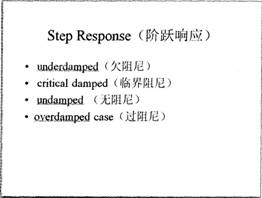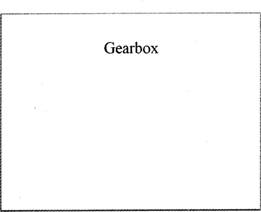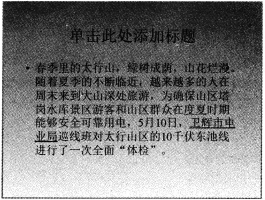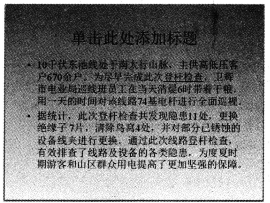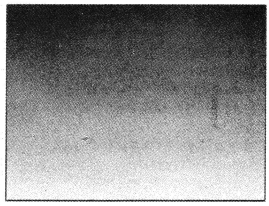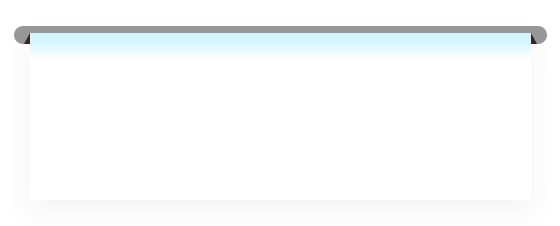题目内容
(请给出正确答案)
题目内容
(请给出正确答案)
打开考生文件夹下的演示文稿yswg.ppt,按照下列要求完成对此文稿的修饰并保存。 1.在演示文稿开始处插入一张
打开考生文件夹下的演示文稿yswg.ppt,按照下列要求完成对此文稿的修饰并保存。
1.在演示文稿开始处插入一张“标题幻灯片”,作为演示文稿的第一张幻灯片,输入主标题为:“趋势防毒,保驾电信”;第二张幻灯片版面设置改变为“垂直排列标题与文本”,并将文本部分动画效果设置成“飞入”、“上部”。
2.整个演示文稿设置成“Look And Key”模板。将全部幻灯片切换效果设置成“溶解”。
 答案
答案





.jpg)